
Il timer è una caratteristica molto comoda che ti consentirà di utilizzare più concorrenza il tuo dispositivo, perché è possibile controllare il tempo trascorso al computer. Esistono diversi modi per impostare il tempo attraverso il quale il sistema completerà il lavoro. Puoi farlo utilizzando solo strumenti di sistema e puoi installare software aggiuntivo. Considerare entrambe le opzioni.
Come mettere un timer in Windows 8
Molti utenti hanno bisogno di un timer per monitorare il tempo e non consentire al computer di spendere elettricità per spendere il computer. In questo caso, è molto più conveniente utilizzare prodotti software aggiuntivi, perché i mezzi del sistema non ti danno un tale numero di strumenti per lavorare con il tempo.Metodo 1: Airytec Spegni
Uno dei migliori programmi di questo piano è lo spegnimento AiryTec. Con esso, non è possibile avviare un timer solo, ma configurare anche il dispositivo spegnendo, dopo la fine di tutti i download, l'output dal conto dopo una lunga mancanza di utenti e molto altro.
Il programma è molto semplice, perché ha la localizzazione russa. Dopo aver avviato l'avvio dell'airytec, si trasforma in un vassoio e non ti impedisce di lavorare al lavoro al lavoro. Trova l'icona del programma e fai clic su di esso con il mouse - il menu di scelta rapida si aprirà in cui è possibile selezionare la funzione desiderata.
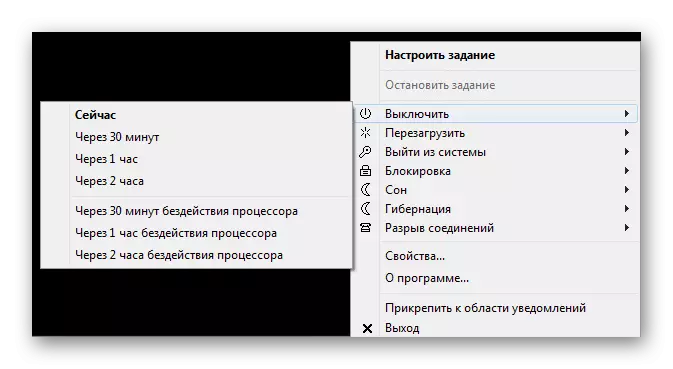
Metodo 2: spegnimento automatico saggio
Wise Auto Shutdown è anche un programma in lingua russa che ti aiuterà a controllare il tempo di funzionamento del dispositivo. Con esso, è possibile impostare l'ora attraverso il quale è spento il computer, si riavvierà, vai in modalità Sleep e molto altro. Puoi anche anche fare un programma giornaliero per il quale funzionerà il sistema.
Lavorare con l'arresto automatico saggio è abbastanza semplice. Quando si esegue il programma, nel menu a sinistra, è necessario selezionare quale azione deve eseguire il sistema e a destra - specificare il tempo di esecuzione dell'azione selezionata. È inoltre possibile attivare la visualizzazione dei promemoria 5 minuti prima che il computer sia spento.

Scarica Wise Auto Shutdown gratuitamente dal sito ufficiale
Metodo 3: utilizzare gli strumenti di sistema
Installare anche il timer, è possibile senza utilizzare software aggiuntivo e utilizzare applicazioni di sistema: finestra di dialogo "Esegui" o "riga di comando".
- Utilizzando la combinazione di tasti Win + R, chiamare il servizio "Esegui". Quindi inserisci lì una squadra del genere:
spegnimento -s -t 3600
dove il numero 3600 denota il tempo in secondi attraverso il quale si spegne il computer (3600 secondi = 1 ora). E quindi fare clic su "OK". Dopo aver eseguito il comando, vedrai un messaggio in cui dice quanto tempo viene spento il dispositivo.

- Con la "riga di comando" tutte le azioni sono simili. Chiama la console in qualsiasi modo nota a te (ad esempio, utilizzare la ricerca), quindi inserire lo stesso comando:
spegnimento -s -t 3600
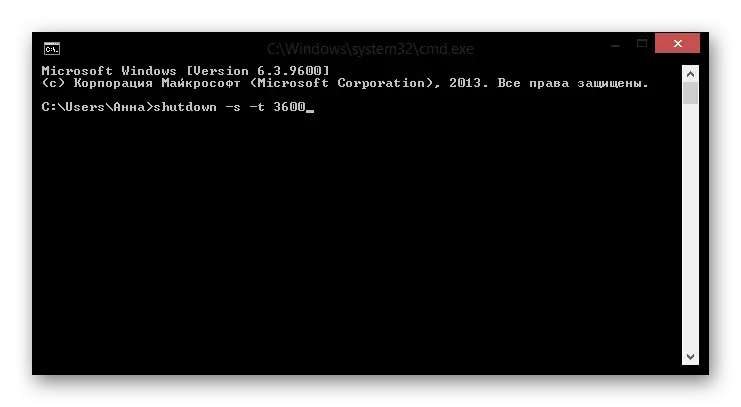
Se è necessario disabilitare il timer, immettere il comando per la console o il comando di servizio:
Shutdown -a.
Abbiamo guardato 3 modi con cui è possibile impostare un timer su un computer. Come puoi vedere, l'uso di strumenti di sistema di Windows in questa attività non è l'idea migliore. Utilizzo di software aggiuntivo? Ti facilite notevolmente il tuo lavoro. Naturalmente, ci sono molti altri programmi per lavorare con il tempo, ma abbiamo scelto il più popolare e interessante.
